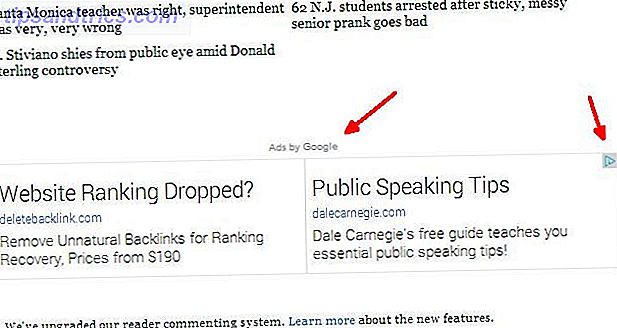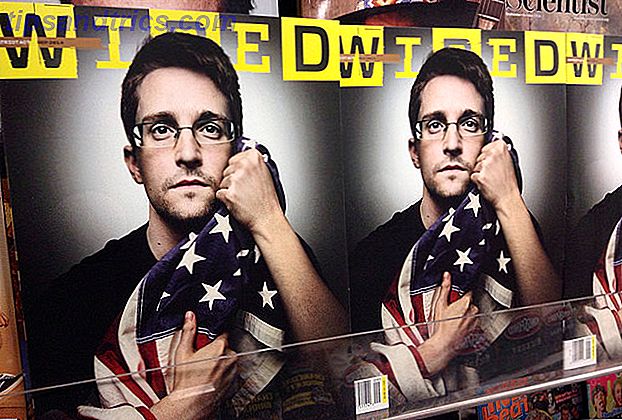Met de groei van streamingdiensten zoals Netflix 10 Niche Streaming Services voor degenen die Netflix 10 haten Niche Streaming Services voor diegenen die Netflix haten Mainstream-streamingdiensten bieden mainstream content. Wat kun je doen als je iets minder conventioneel wilt kijken? U kunt beter deze alternatieve streamingdiensten vol met niche-inhoud bekijken. Meer lezen, de dvd-verkoop neemt af. Het is veilig om te veronderstellen dat ze al te lang dezelfde weg hebben afgelegd als VHS en audiocassettes. Zodra dat gebeurt, zullen DVD-spelers zelf niet ver achterblijven.
Voordat we dat punt bereiken, is het verstandig om al je dvd's naar je harde schijf te rippen. Door dit te doen, bewaar je ze voor het nageslacht; je kunt ze lang bekijken nadat dvd's zijn verzonden naar de annalen van de geschiedenis.
Natuurlijk heeft het rippen van uw dvd's ook enkele onmiddellijke voordelen op korte termijn; je kunt ze rond je huis casten met behulp van Plex of ze overzetten op je tablet om te kijken terwijl je op reis bent 10 Zomervakantie-films die je kunt bekijken op Netflix 10 zomervakantie-films die je kunt kijken op Netflix Als je je zomervakanties ontspant, wil misschien wat films kijken om de tijd te doden. Deze films, die nu allemaal beschikbaar zijn om te bekijken op Netflix, zijn gemaakt om te genieten op zomervakantie. Lees verder .
In dit artikel ga ik uitleggen hoe je een hele dvd op je harde schijf kunt rippen.
Uw software kiezen
Sommige dvd-ripsoftware kan meer dan $ 50 kosten. Hoewel het geld goed besteed kan worden als je een Hollywood-filmstudio gebruikt, kan de gemiddelde thuisgebruiker alles vinden wat hij of zij nodig heeft door gebruik te maken van gratis software.
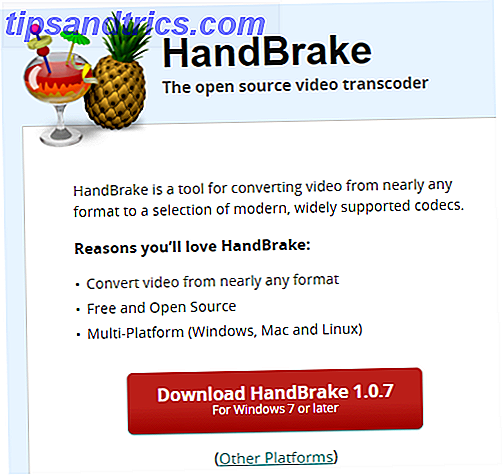
Er zijn veel gratis opties die er zijn 9 Hulpmiddelen om eenvoudig uw dvd's en Blu-rays naar uw computer te rippen 9 Tools om eenvoudig uw dvd's en Blu-rays naar uw computer te rippen Als u nog steeds dvd's of Blu-rays bezit, moet u een back-up maken ! Hoewel het een legale grijze zone is, is het probleem dat deze schijven niet eeuwig meegaan. We hebben de negen beste gratis tools samengesteld. Lees meer, maar ik geef de voorkeur aan Handrem . Het kan niet alleen DVD's rippen, maar het is ook de toonaangevende tool voor het converteren van video's naar andere indelingen. Hands On Met WinX HD Video Converter (pc / Mac) + Onbeperkte licentie Giveaway Hands On met WinX HD Video Converter (pc / Mac) + onbeperkte licentie Giveaway Het is een van de beste tools voor het beheren van verschillende soorten video. Lees meer en codecs.
De app is volledig gratis te downloaden en te gebruiken en hij is beschikbaar op Windows, Mac en Linux.
Downloaden: Handrem
Tegen kopiëren beveiligde dvd's
Zoals u waarschijnlijk zult weten, hebben bijna alle dvd's die in de winkel zijn gekocht een vorm van kopieerbeveiliging. In theorie is het een maatregel tegen piraterij 5 Vreemde beschermingsmaatregelen voor videobestanden die worden gebruikt in de geschiedenis 5 Vreemde beschermingsmaatregelen voor videospellen die in de geschiedenis worden gebruikt DRM is geen recente uitvinding. Er zijn games van twintig jaar oud die op verschillende manieren hackers, piraten en dieven proberen af te werpen, waarvan sommige sluw of ronduit slecht zijn. Piraten van een spel is ... Lees meer. In de praktijk lijkt het niet echt te hebben gewerkt; gepirateerde dvd's zijn beschikbaar sinds het VHS-formaat is vervangen.
Toch is kopieerbeveiliging iets waar u mee te maken krijgt bij het rippen van dvd's. Het is een legaal grijs gebied; Bepaalde gebruiken kunnen volgens de Amerikaanse wetgeving illegaal zijn, tenzij ze in overeenstemming zijn met de Fair Use-doctrine.
Omdat het een legaal grijs gebied is, kan geen enkele dvd-ripsoftware de functionaliteit standaard bevatten. U moet het probleem zelf oplossen.
Als u Handbrake gebruikt, is dat eenvoudig. Pak gewoon een kopie van libdvdcss.dll . Het is beschikbaar via de VLC Player-website en wordt geleverd in zowel 32-bits als 64-bits versies.
Downloaden: libdvdcss (32-bits)
Downloaden: libdvdcss (64-bit)
Nadat je het bestand hebt gedownload, verplaats je het naar de installatie map van Handbrake. Het standaardpad is C: \ Program Files \ Handrem .
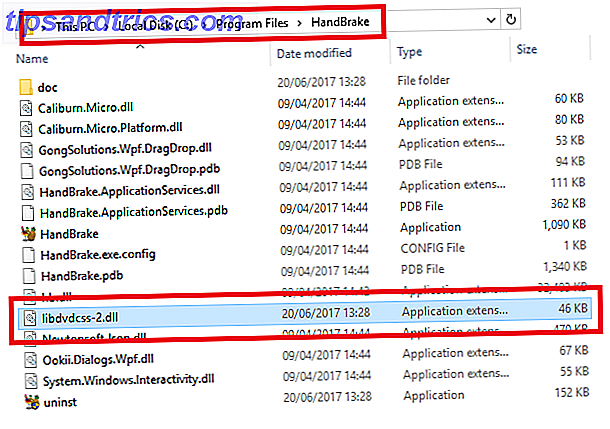
Dat is het. Handrem kan nu elke dvd met kopieerbeveiliging lezen en rippen.
DVD's rippen
Nu bent u klaar met de software, laten we eens kijken hoe u Handbrake kunt gebruiken om dvd's te rippen.
Stap 1: Scan uw dvd
Open de cd-lade van uw computer en plaats uw dvd voordat u de software start. Sluit de lade en open Handrem.
Zodra de app is geladen, ziet u het deelvenster Bron selecteren aan de linkerkant van het scherm. Je kunt niet verder gaan in de app totdat je een selectie hebt gemaakt.
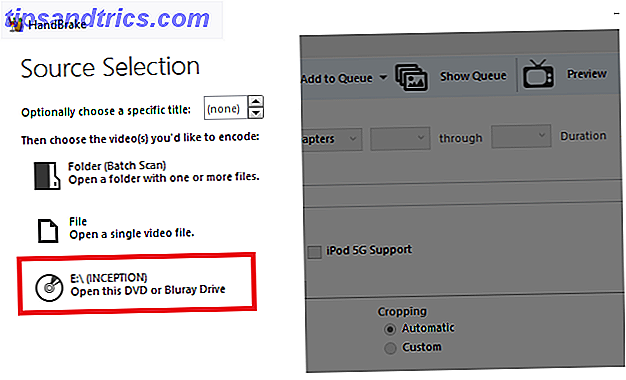
U kunt map en bestand negeren. Ga in plaats daarvan rechtstreeks naar het dvd-pictogram en dubbelklik erop.
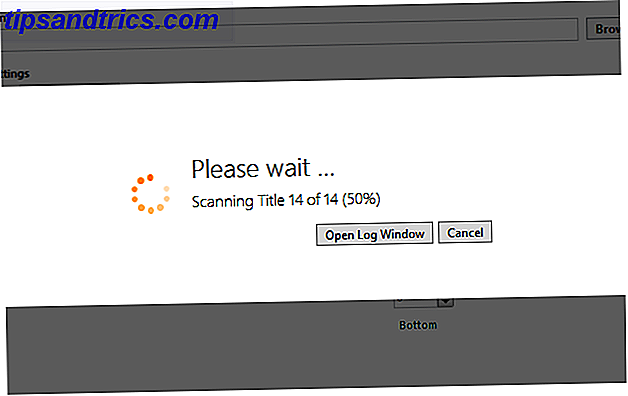
Handrem zal even de tijd nemen om de inhoud te scannen. Als u libdvdcss.dll niet correct hebt geïnstalleerd, krijgt u een foutmelding. Anders ga je naar het scherm Instellingen .
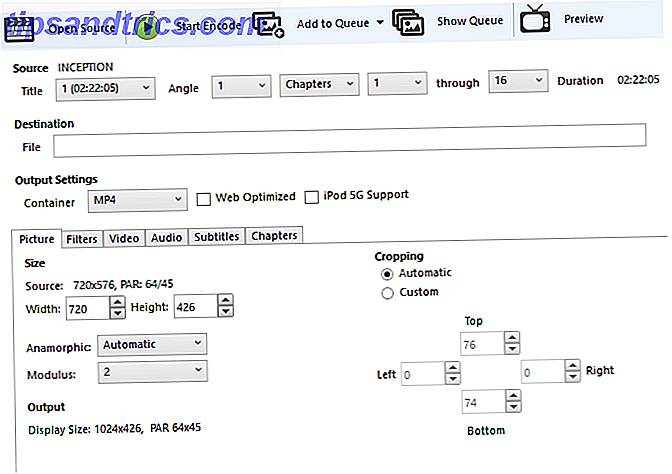
Stap 2: kies uw inhoud
Met Handrem kun je precies kiezen welke inhoud je van de dvd wilt rippen. U kunt al deze aanpassingen maken in de broninstellingen .

De meeste dvd's hebben veel meer inhoud dan alleen de film of tv-show. Dit kunnen onder meer snedes van regisseurs, verwijderde scènes, interviews, speciale functies, enzovoort zijn. U kunt uw selectie maken in Titel . De langste video is meestal de film. Helaas, als je een tv-programma ript, moet je elke aflevering afzonderlijk opslaan.
Dvd's worden ook opgesplitst in hoofdstukken - voor eenvoudige navigatie - en hoeken. Hoeken worden traditioneel gebruikt om verschillende versies van dezelfde scène te bieden, maar op moderne dvd's worden ze over het algemeen op internationale kopieën gebruikt wanneer nasynchronisatie en / of ondertitels niet voldoende zijn (bijvoorbeeld in de scrolleertekst aan het begin van Star Wars ).
Pas de hoofdstukken en hoeken aan die u wilt behouden in de bijbehorende vervolgkeuzelijsten. U kunt hoofdstukken in frames of seconden veranderen als u liever een andere meting gebruikt voor het knippen van uw inhoud.
Stap 3: Kies je bestemming
Nu moet je beslissen waar je Handbrake wilt om je bestand op te slaan. Als u Plex of Kodi gebruikt, is het zinvol om de dvd toe te voegen aan uw bestaande videobibliotheek, maar u kunt deze overal opslaan waar u maar wilt.

U kunt ook opslaan naar externe bronnen, wat betekent dat u de video kunt toevoegen aan een externe harde schijf of zelfs een lege dvd.
Klik op Bladeren om uw bestemming te kiezen. Zorg ervoor dat je de rip een toepasselijke naam geeft.
Stap 4: Stel de kwaliteit in
Aan de rechterkant van het scherm ziet u verschillende presets . Ze komen overeen met de kwaliteit van je rip.
Handbrake biedt niet alleen verschillende generieke presets, maar er zijn ook apparaatspecifieke presets. U kunt er bijvoorbeeld voor kiezen om uw video te rippen in een indeling die geschikt is voor weergave op een Chromecast met surround-geluid of op een Roku in 1080p-definitie.
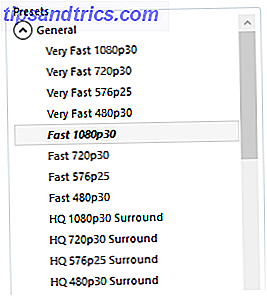
Blader door de lijst om te zien wat er beschikbaar is. Onthoud, hoe hoger de kwaliteit, hoe groter het eindbestand zal zijn en hoe langer de DVD duurt om te rippen.
Stap 5: kies uw audio en ondertitels
Onderaan het venster ziet u zes tabbladen: Afbeelding, Filters, Video, Audio, Ondertitels en Hoofdstukken .
Afbeelding, filters, video zijn bepaald door het cadeau dat u hebt gekozen (maar u kunt de instellingen desgewenst verder aanpassen als u dat wilt). Het is echter de moeite waard om enkele minuten door te brengen op het tabblad Audio en ondertitels .
Waarom? Omdat dat is waar u kunt kiezen welke dubs en ondertitels het op uw rip maken. Hoe minder u opneemt, hoe kleiner uw eindbestand zal zijn.
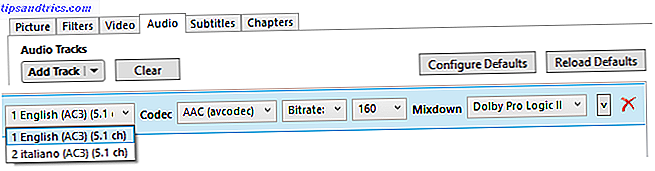
In mijn voorbeeld ziet u dat de originele dvd zowel Engelse als Italiaanse audio bevatte, maar ik heb de Italiaanse versie niet nodig.
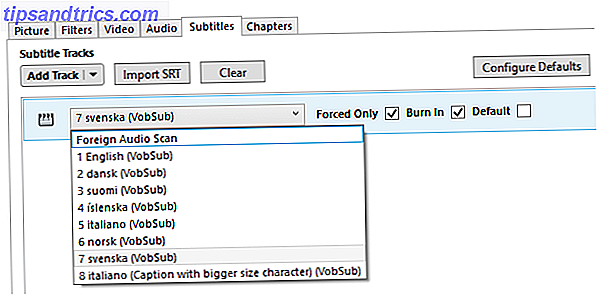
Op het tabblad met ondertitels kun je kiezen welke ondertitelbestanden je wilt kopiëren en of je ze op de dvd zelf wilt branden of ze als een zelfstandig ondertitelingsbestand wilt bewaren. Hoe ondertitels toevoegen aan een film of tv-serie Ondertitels aan een film of tv-serie toevoegen Helaas wordt inhoud die u van internet downloadt, normaal gesproken niet geleverd met ondertitels. Gelukkig is het eenvoudig genoeg om ondertitels toe te voegen aan een film of tv-serie. Hier is hoe ... Lees meer.
Rip je dvd
Zodra u tevreden bent met al uw instellingen, klikt u op de knop Start Encode boven aan het scherm.
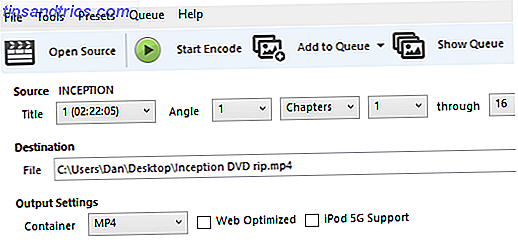
Het rippen kan enige tijd duren, afhankelijk van de lengte van de video en de kwaliteitsinstellingen die u hebt geselecteerd.
Klik op Activiteitenlogboek om de voortgang te bewaken.
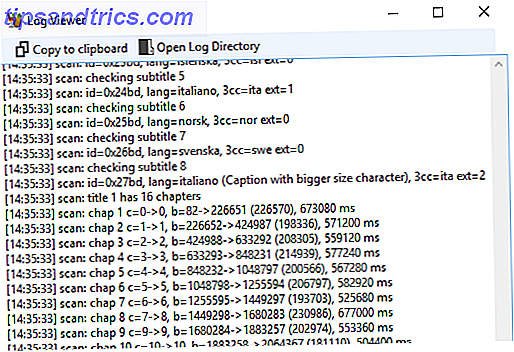
Welke app gebruik je?
In dit artikel heb ik je laten zien hoe je dvd's met Handbrake kunt rippen in vijf eenvoudige stappen. Maar Handrem is niet de enige manier om het gewenste resultaat te bereiken.
Dus nu is het over aan jou. Welke software gebruikt u wanneer u dvd's naar uw harde schijf wilt rippen? Wat vind je er leuk aan? Waar verschilt het van Handrem?
Zoals altijd, kunt u uw input en meningen achterlaten in de opmerkingen hieronder.